Konfiguracja routera WiFi może wydawać się skomplikowana, ale z odpowiednimi wskazówkami staje się prostym zadaniem. W tym artykule przedstawimy krok po kroku, jak prawidłowo skonfigurować router, aby cieszyć się szybkim i stabilnym połączeniem internetowym. Bez względu na to, czy jesteś nowym użytkownikiem, czy chcesz odświeżyć swoje umiejętności, znajdziesz tu niezbędne informacje.
Konfiguracja routera WiFi
Router WiFi to urządzenie, które umożliwia łączenie się z Internetem zarówno przez kabel, jak i bezprzewodowo. Tworzy lokalną sieć, która pozwala na dostęp do internetu wielu urządzeniom jednocześnie, jak komputery, smartfony, tablety czy konsole do gier.
Poprawna konfiguracja routera jest kluczowa dla wydajności i bezpieczeństwa sieci. Umożliwia to nie tylko korzystanie z internetu, ale również zabezpieczenie danych przed nieautoryzowanym dostępem. Odpowiednie ustawienia zapewniają również lepszą jakość sygnału i stabilność połączenia.
Jakie są podstawowe kroki konfiguracji routera?
Zanim rozpoczniesz konfigurację, upewnij się, że masz wszystkie niezbędne informacje, takie jak login i hasło do panelu administracyjnego routera oraz dane logowania do dostawcy usług internetowych.
Najpierw podłącz router do źródła internetu, korzystając z kabla Ethernet. Zazwyczaj jeden koniec kabla podłączasz do portu WAN w routerze, a drugi do portu w modemie lub gniazdka ściennego.
Aby uzyskać dostęp do panelu administracyjnego, otwórz przeglądarkę internetową i wpisz adres IP routera (np. 192.168.1.1). Następnie zaloguj się, używając domyślnych danych (zazwyczaj podanych w instrukcji obsługi routera).
Ustawienia podstawowe routera WiFi
Bezpieczeństwo sieci zaczyna się od zmiany domyślnego hasła. Wejdź do sekcji ustawień dotyczących zabezpieczeń i wprowadź nowe, silne hasło.
Wybierz unikalną nazwę dla swojej sieci WiFi, aby odróżnić ją od innych dostępnych sieci w okolicy. Możesz to zrobić w sekcji ustawień bezprzewodowych.
Wybierz odpowiedni typ zabezpieczenia, np. WPA2, aby chronić swoją sieć przed nieautoryzowanym dostępem. Upewnij się, że hasło jest wystarczająco skomplikowane.
Wskazówki dotyczące optymalizacji działania routera
Umieść router w centralnym miejscu w domu, aby zapewnić równomierny zasięg sygnału. Unikaj miejsc zakłócających sygnał, takich jak blisko metalowych przedmiotów czy dużych urządzeń elektrycznych.
Regularnie sprawdzaj dostępność aktualizacji oprogramowania dla swojego routera. Aktualizacje często zawierają poprawki zabezpieczeń i ulepszenia wydajności.
Monitorowanie i zarządzanie podłączonymi urządzeniami
| Urządzenie | Status połączenia |
| Komputer | Połączony |
| Smartfon | Połączony |
| Tablet | Rozłączony |
| Konsola do gier | Połączona |
Rozwiązywanie problemów z routerem WiFi
Najczęstsze problemy z konfiguracją
- Brak połączenia z Internetem
- Problemy z hasłem do sieci WiFi
- Nieprawidłowe ustawienia zabezpieczeń
- Problemy z zasięgiem sygnału
Jak zresetować router do ustawień fabrycznych?
Aby zresetować router do ustawień fabrycznych, znajdź przycisk reset na obudowie urządzenia. Przytrzymaj go przez około 10 sekund, aż diody LED zaczynają migać.
Wsparcie techniczne od operatora internetowego
W przypadku poważniejszych problemów z konfiguracją lub połączeniem, skontaktuj się z pomocą techniczną swojego dostawcy internetu. Mogą oni pomóc w diagnostyce problemów oraz dostarczyć dodatkowe informacje dotyczące konfiguracji.
Pamiętaj, że prawidłowo skonfigurowany router WiFi to klucz do stabilnego i bezpiecznego połączenia internetowego. Postępuj zgodnie z powyższymi krokami, a będziesz mógł cieszyć się szybkim dostępem do sieci w swoim domu.
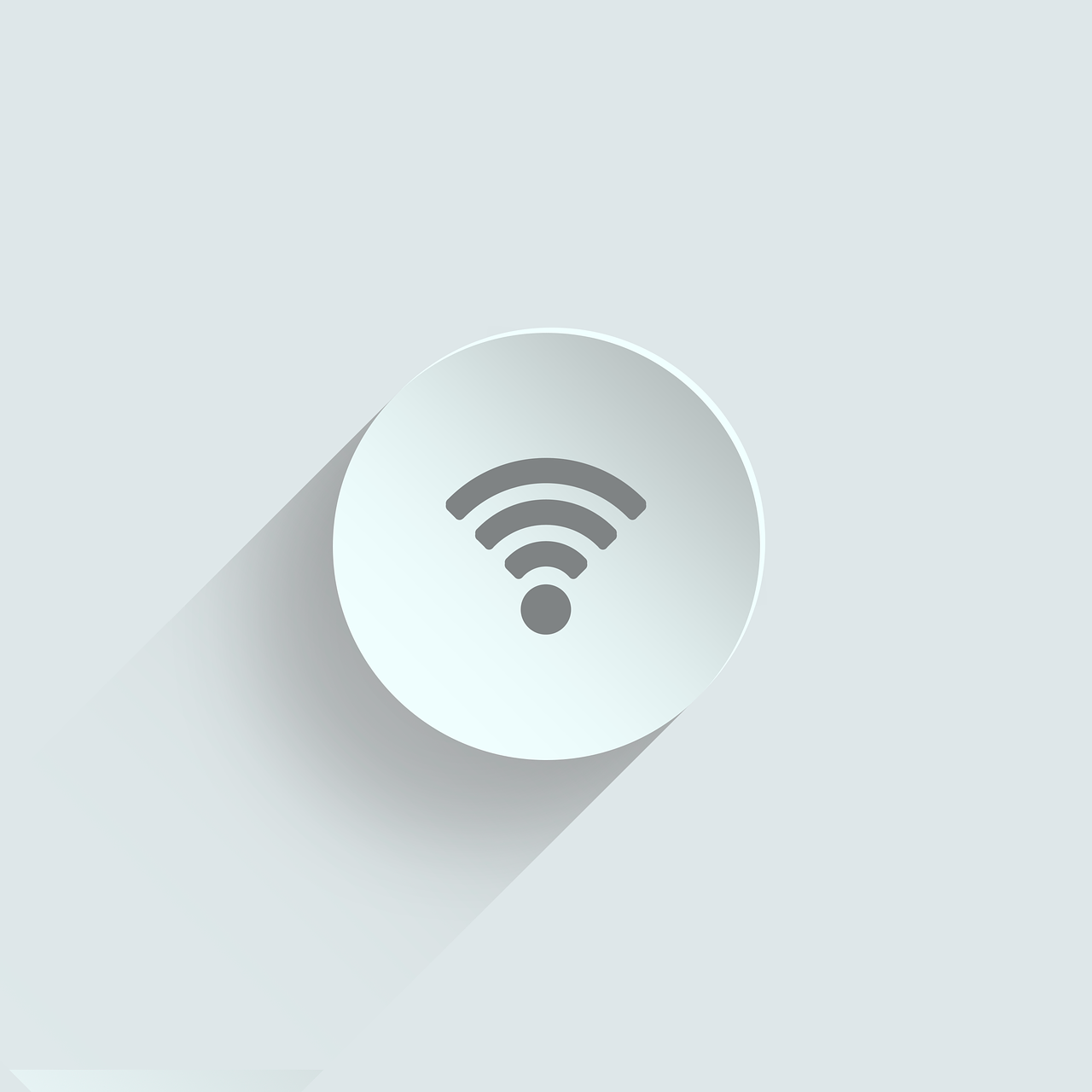
Dodaj komentarz